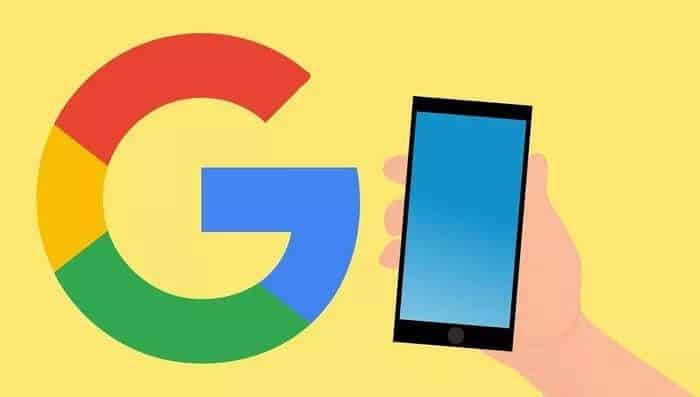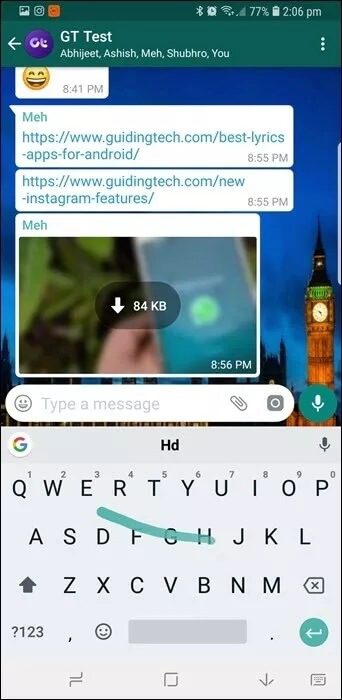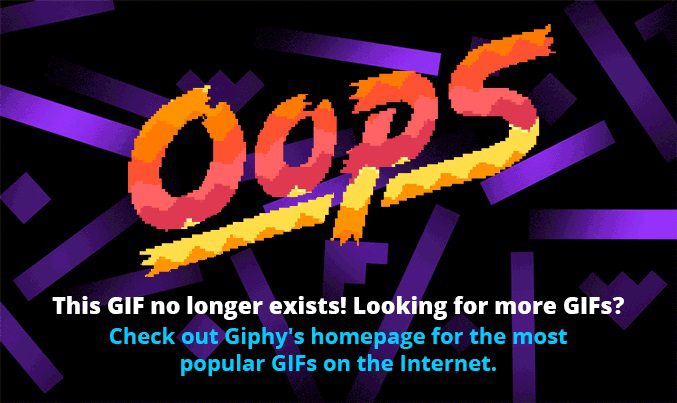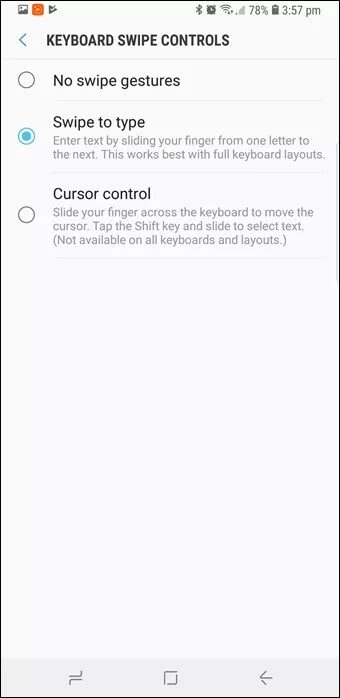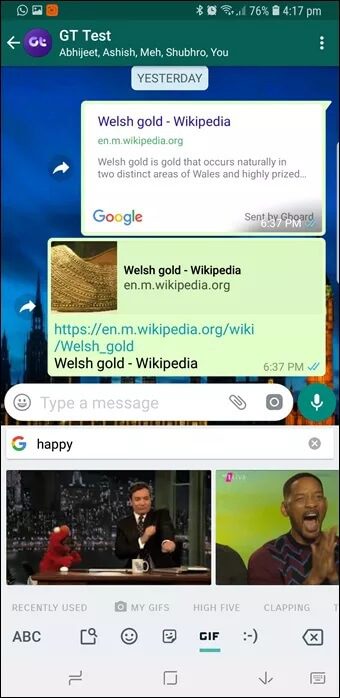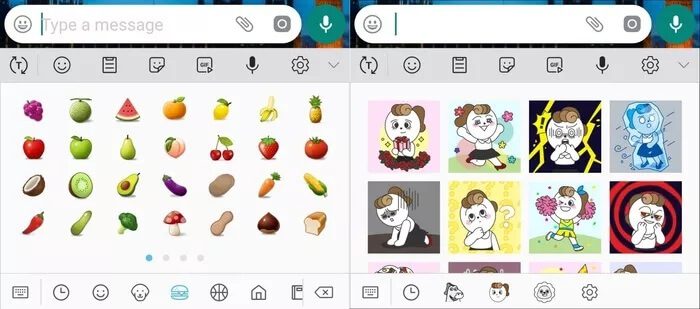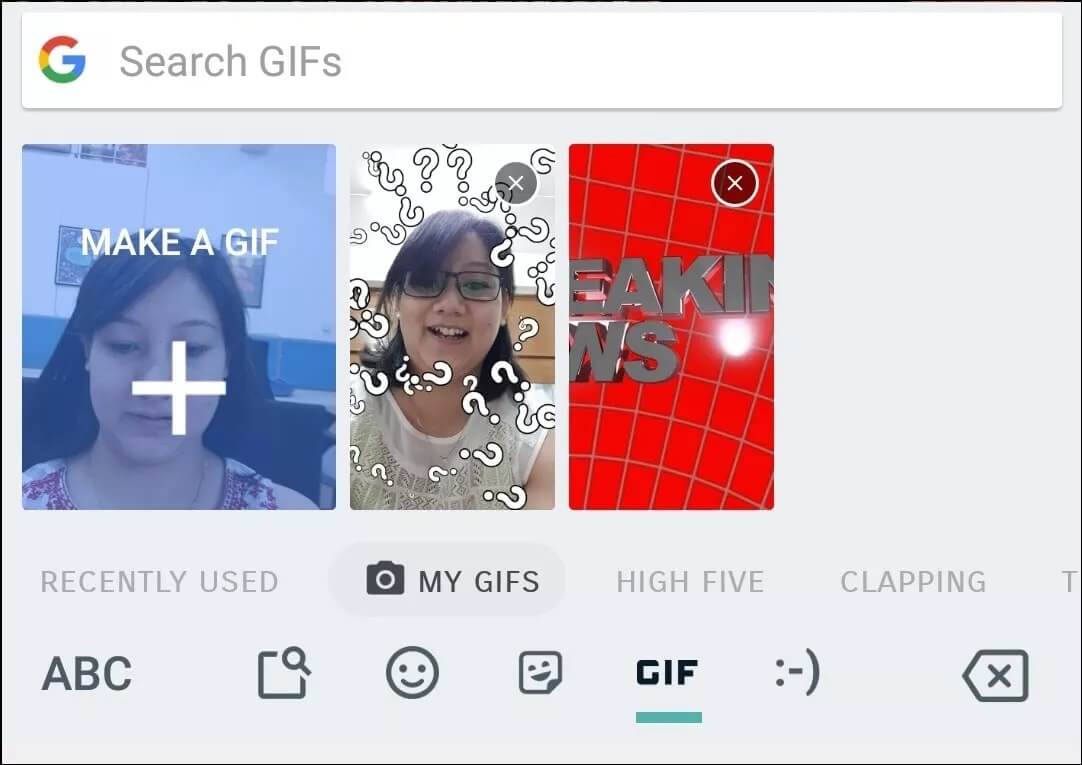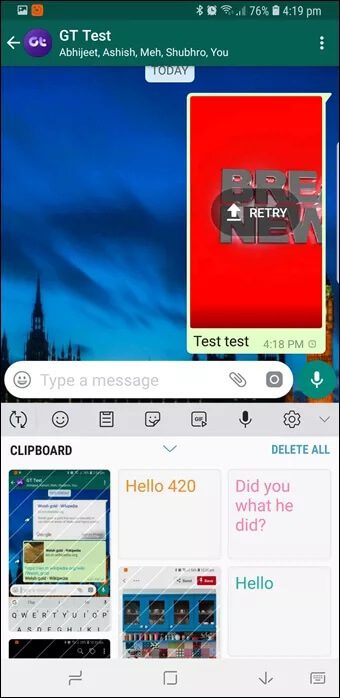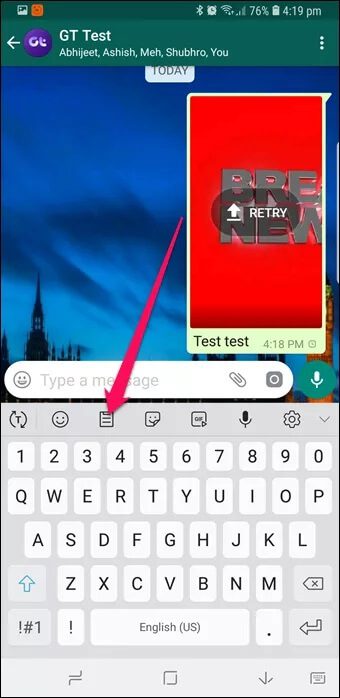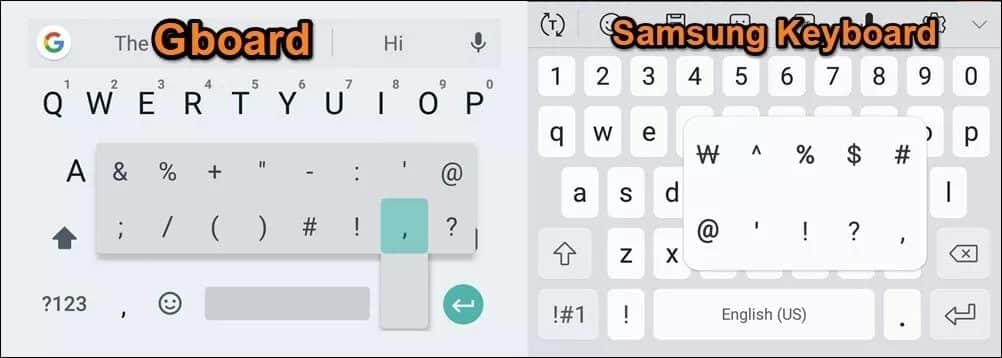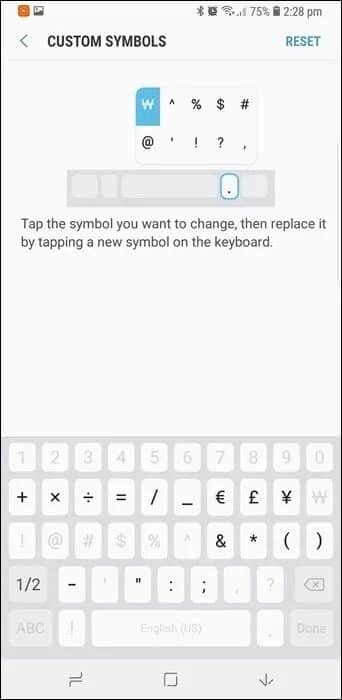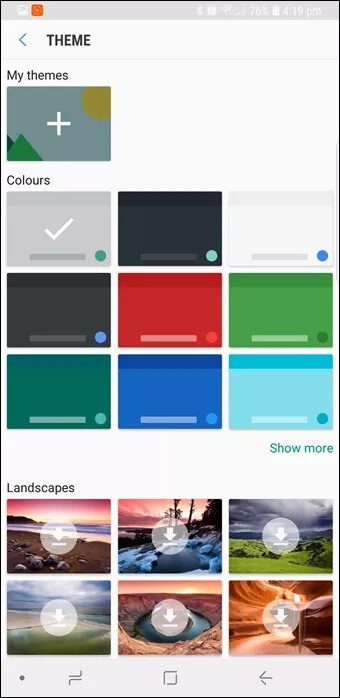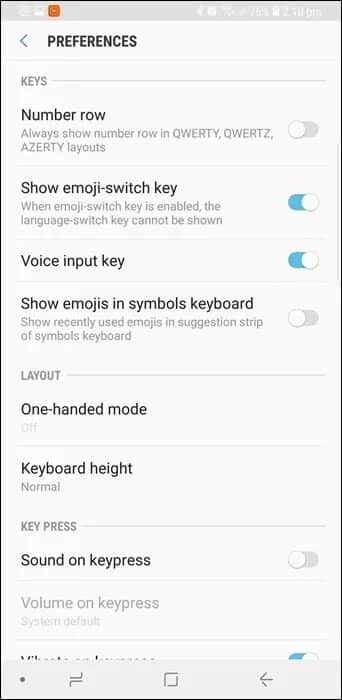Gboard vs Samsung Klavye: Gboard'a Geçmeli misiniz?
Samsung telefonları hakkında pek çok harika şey var. Bloatware olarak adlandırılan veya ekstra özellikler, Samsung telefonlar geniş bir uygulama yelpazesine sahiptir. Ayrıca şirket markalı bir klavye uygulaması olan Samsung Klavye ile birlikte gelir. Beklendiği gibi, bir dizi özelliğe sahiptir. Bununla birlikte saatin sorusu, popüler Gboard uygulamasını yenmek için yeterli özelliğe sahip mi?
Hız ve güvenilirliğe özel olarak odaklanan Gboard, piyasadaki en popüler klavye uygulamalarından biridir. Öyleyse, Samsung Sanal Klavyesini Gboard lehine bırakmalı mısınız? Peki öğrenelim!
1. GOOGLE SEARCH: GBOARD'ın üstünlüğü var
Gboard'un başka herhangi bir klavyede sahip olduğu ana özellik şimdilik yerleşik Google Arama'dır. Tek yapmanız gereken sorgunuzu yazmak, arama düğmesine basmak ve sonuçlar anında indirilecektir. Arama kartları, gözler için paylaşması kolay, basit ve anlaşılırdır.
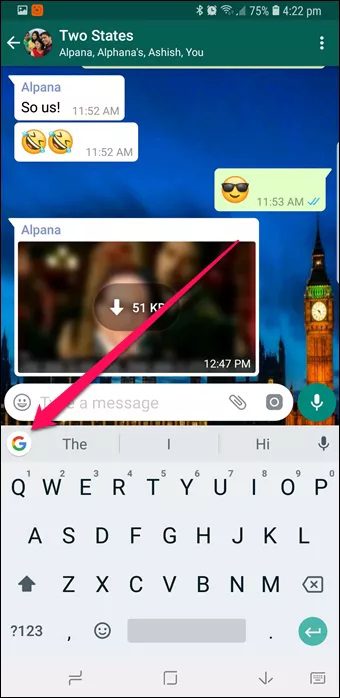
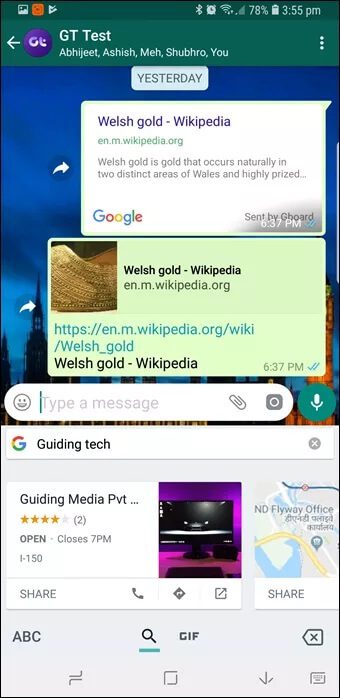
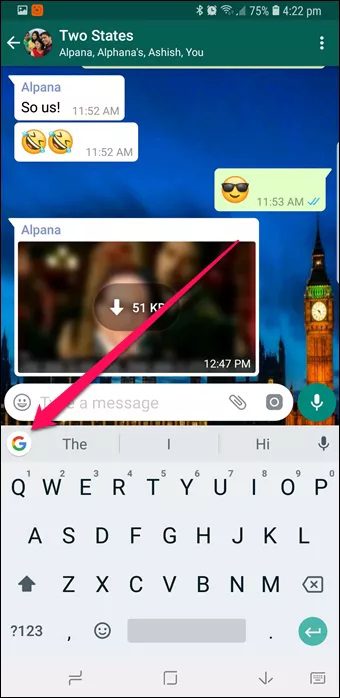
Bu özellik, mevcut uygulamadan çıkmadan İnternetten bilgi paylaşabileceğiniz Sohbet sırasında özellikle kullanışlıdır.
Söylemeye gerek yok, Google'ın gücü Samsung klavyesinde değil. Bu nedenle, bir şey aramak için mevcut uygulamadan çıkmanız gerekecek veya çoklu pencere görünümüne geçebilirsiniz.
2. Geçiş kontrolleri: kaydırın ve yazın
Hem Samsung klavyesi hem de Gboard, kaydırma veya hareketle yazma kontrollerini destekler. Her ikisi de kelimeleri doğru anlamayı başarsa da, uygulama biraz farklı.
Gboard, klavyenin üzerinde kaydırırken size oluşturma kelimesini gösterecektir. Böylelikle kelimelerin doğru oluşup oluşmadığını, değilse de ne zaman ve nerede duracağınızı bileceksiniz. Öte yandan, Samsung klavyesi, parmaklarınız kaymayı bırakır bırakmaz sözcüğü göstermenin en geleneksel yoludur.
Samsung klavye, yazmayı bırakır bırakmaz kelimeyi ortaya çıkarmak için en geleneksel yolu kullanır
Bu uygulama yöntemi bazıları için büyük bir sorun olmasa da, ben bunu can sıkıcı buluyorum. Kelimeyi tam olarak yazmak ve ardından beklentileri karşılamayan sonuçlar görmek yerine zamandan tasarruf etmeyi tercih ederim.
3. İmleç kontrolü: yazma ve hızlı düzenleme
Yukarıda belirtilen gerçeğin yanı sıra, Gboard'un imleci kontrol etmek için ek bir seçeneği vardır. Bu özellik, parmağınızı boşluk çubuğunda hareket ettirerek imleci metin satırları arasında hareket ettirmenize olanak tanır. Aynı şekilde, parmağınızı geriye doğru kaydırarak metni toplu olarak kaldırabilirsiniz.
İlginç bir şekilde, Samsung klavye uygulaması imleç kontrolünü de destekliyor, ancak bir seferde yalnızca bir özelliği etkinleştirebilirsiniz. Ya vurgulu yazma ya da imleç kontrolü.
Bu nedenle, bu özelliklerden hangisinin sizin için daha yüksek önceliğe sahip olduğuna karar vermeniz gerekir - bu hızlı kelime oluşturma mı yoksa toplu metin seçimi / silme mi?
Bana sorarsanız, 2018 ve klavye size her ikisini de yapma seçeneği sunmalı.
4. Metin kısayolları: En kısa yolu izleyin
Neyse ki, hem Gboard hem de Samsung Klavye metin kısayolları seçeneğine sahiptir. Sık kullanılan ifadeler veya cümleler için kendi kısayollarınızı ekleyebilirsiniz.
Her uygulamanın kısayolları, benzer metne kısayollar eklemek gibi benzer şekilde çalışır.
5. GIF ve emoji: arayın ve paylaşın
Emojilerin ve GIF'lerin herhangi bir sohbete eğlenceli bir unsur kattığı doğrudur. Bu alandaki her iki klavyeyi de ele aldım çünkü konuşmadaki boşlukları doldurmak için bir sürü emoji ve çıkartma var.
Ancak ufak bir fark var. Gboard emojileri, çıkartmaları ve GIF'leri aramanıza olanak tanır. Sadece anahtar kelimeyi yazın ve liste anında görüntülenecektir.
Samsung klavye ile işler biraz farklı. Burada, uzun emoji ve çıkartma sayfalarında gezinmelisiniz. Bana sorarsan serseri. Parlak tarafta, Samsung klavyesi eğlenceli öğeye eklemek için bazı ekstra çıkartmaları destekler.
GIF'lerle Gboard deneyimi burada bitmiyor. Aslında her geçen gün daha iyi hale geliyor. Hatta oldukça havalı olan kendi kişiselleştirilmiş GIF'lerinizi bile oluşturabilirsiniz.
Bu özellikle ilgili en iyi şey, hem ön kamera hem de arka kamera üzerinde çalışması ve mevcut uygulamadan çıkmadan onu oluşturmanıza izin vermesidir.
6. Pano: yeniden kullanılabilir kolay kopyalar
Kılıfın benim gibi tembel biri için kendine özgü faydaları var. Sohbetler sırasında yeniden kullanılabilir metin parçacıklarını yazmak yerine kopyalamak genellikle daha iyidir (adresler, selamlar vb.). Her iki uygulama da panoyu desteklese de, çok basittir ve bir Android cüzdanına benzer ve SwiftKey'de bulduğunuz pano işlevselliğine yakın değildir.
WhatsApp, Messenger ve standart mesajlardaki görüşmeleriniz sırasında panoyu kullanabileceksiniz. Ancak, Gmail'i açtığınızda devre dışı bırakılır. Yani, ayrıntıları yazmanın eski yoluna başvurmalısınız.
Her iki uygulama arasındaki fark, Samsung klavyesinde klavyenin üstünde özel bir simge varken, Gboard'da pano seçeneğini almak için uzun süre dokunmanız gerekmesidir.
7. Özel karakterler: Onlara hızlı bir şekilde nasıl ulaşırsınız
İşte mesele şu - özel karakterler, konuşmalarda noktalama işaretleri kadar önemlidir. Elbette, her iki uygulamada da bu özel karakterler var, ancak önemli olan, onlara ne kadar çabuk ulaşabileceğinizdir.
Samsung klavye, nokta tuşuna uzun basmanıza izin verir ve tüm özel karakterler burada görünecektir. Ve siz bir anahtar seçene kadar komut istemi sizi bekliyor olacak.
Gboard, yukarıda belirtilen sürecin daha hızlı uygulanmasını benimser. Parmağınızı kaldırmadan nokta tuşuna dokunmanız ve parmağınızı istediğiniz karaktere kaydırmanız gerekecektir. Evet, çok ince ama çok önemli farklılıklar.
Samsung klavyesinde sevdiğim bir diğer özellik ise karakter çekmecesinde istediğiniz sembolü seçebilmeniz.
8. Özellikler
Gboard, temalar söz konusu olduğunda nihai kazanandır. Normal ve duvar kağıtları dahil yaklaşık yirmi farklı temayı destekler.
Ne yazık ki, Samsung klavyesinin teması yok. Doğru duydunuz - hiçbir şey! Normal beyazdan birini seçebilir veya erişilebilirlik seçeneklerinden biraz renk almayı seçebilirsiniz.
9. Metin tahmini
Tartışmasız herhangi bir klavye uygulamasının ana aktörü kelime tahminidir ve Gboard bu konuda iyi bir iş çıkarır. Yazma tarzınızı benimser ve genellikle kullandığınız kelimeleri önermeye zaman ayırmazsınız. Sonuçta Google hakkında konuşuyoruz.
Samsung klavyesi de çoğu zaman metni tahmin etmede ve doğru anlamada iyidir, ancak uygulamada küçük bir boşluk var. Bu yüzden, iki uygulamayı karşılaştırmaya gelince, Gboard'u kullanmayı tercih ediyorum.
Ancak günün sonunda, metin tahmini uzun vadeli bir süreçtir ve klavyenizin yazma stilinizi bilmesi zaman alır ve bunun tersi de geçerlidir.
10. Kullanıcı arayüzü ve tasarımı
Gboard ve Samsung Keyboard ilk bakışta tamamen aynı görünüyor. Kullanıcı arayüzünde pek bir fark yok, sonuçta bahsettiğimiz bir klavye.
Arama, simgeler vb. gibi Gboard'un tüm ek özellikleri, uygulamayı karmaşıklaştırmadan düzgün bir şekilde düzenlenmiştir. Buna ek olarak, Ayarlar'ın menüsünde, tercihinize göre ince ayar yapabileceğiniz çok çeşitli özelleştirilebilir seçenekler bulunur.
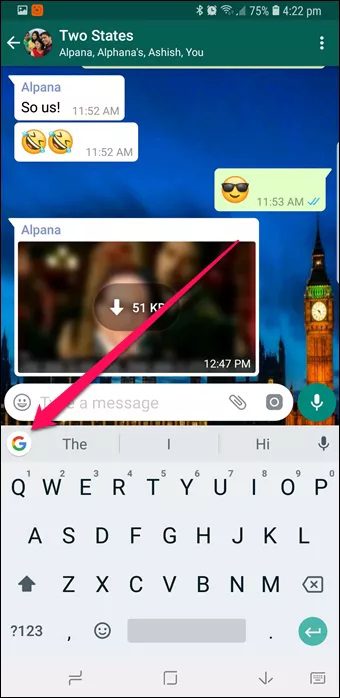
Samsung klavye arayüzü akıllı dokunuşa sahiptir. Klavyenin köşesindeki bir anahtar, tahminli metin ve çeşitli seçenekler arasında hızla geçiş yapmanıza olanak tanır. Bana sorarsanız, bu yaklaşımı Gboard'dan çok daha iyi buldum.
Klavyenin altında emoji ve benzerleri için fazladan tuş olmadığından, büyük ve dağınıklıktan uzaktır. Büyük baş parmağım hakkında endişelenmeden özgürce yazmama izin veriyor. Tabii ki, Gboard'da klavyenin boyutunu artırabilirim, ancak daha sonra genel boyut artacak, ki bu hayal edebildiğim gibi değil.
Hangisi en iyisi?
İçerebilir Samsung klavye Rakibi olarak tüm zil ve ıslıklara sahiptir, ancak ona ihtiyacı olmayacak gibi değildir. Çoğumuz günlük konuşmalarımızda nadiren Google arama kartını kullanırız veya günlük olarak bir GIF oluştururuz.
Samsung klavyesinin yaptığı işte iyi olduğunu söylemek güvenlidir, yani düşüncelerinizi diğer uca iletin ve orada durun. Öte yandan vaat ediyor Gboard Düşüncelerinizi yazmaktan fazlasını yapın. Üretkenlikle ve işinizi ne kadar hızlı bitirdiğinizle daha çok ilgisi var.
Yani tamamen üretkenlikle ilgiliyseniz, o zaman evet, değişmeye değer!